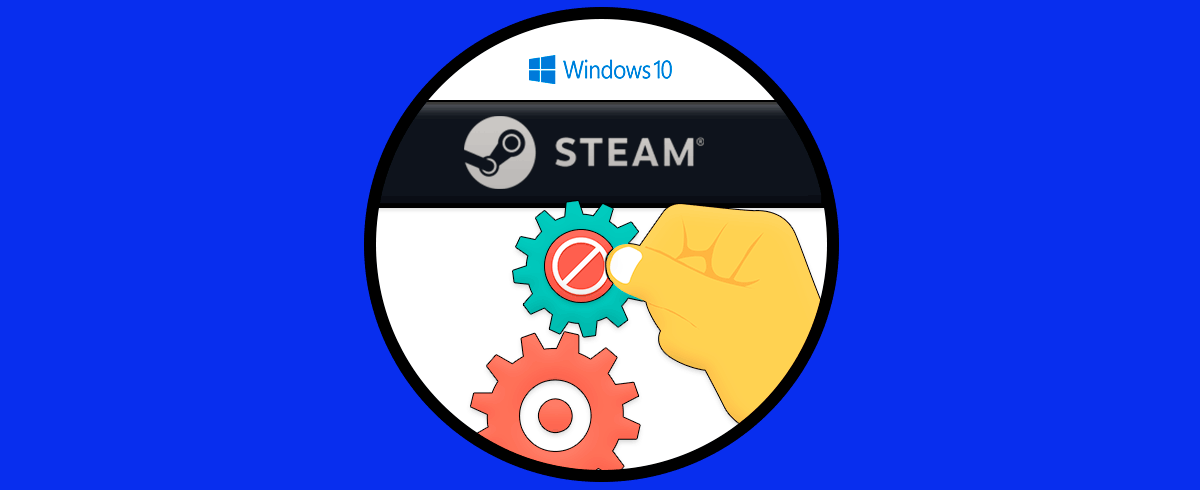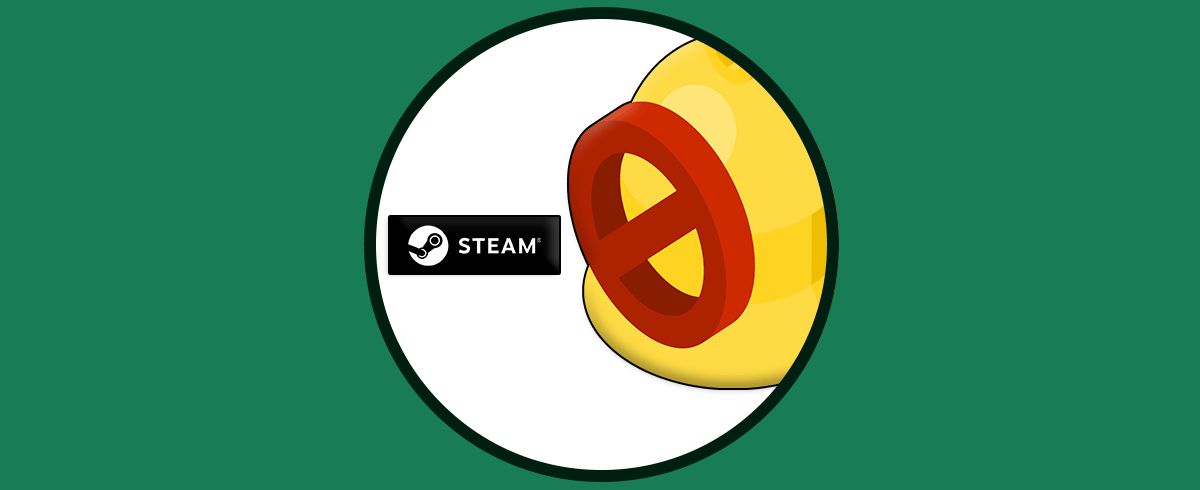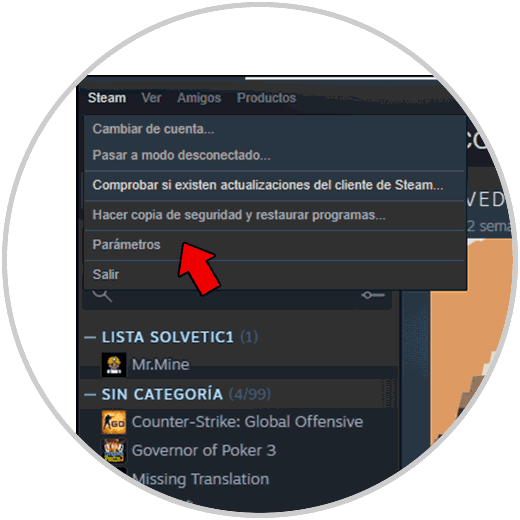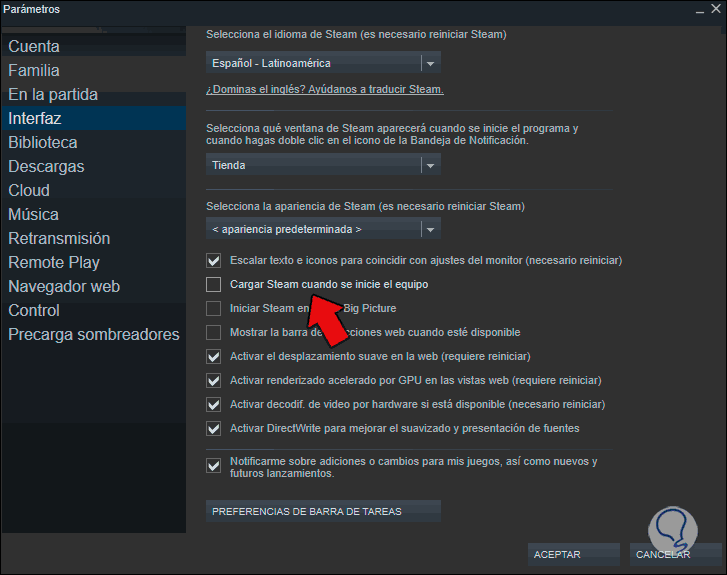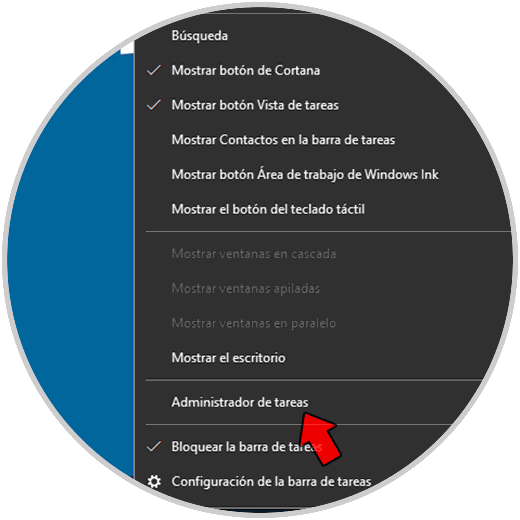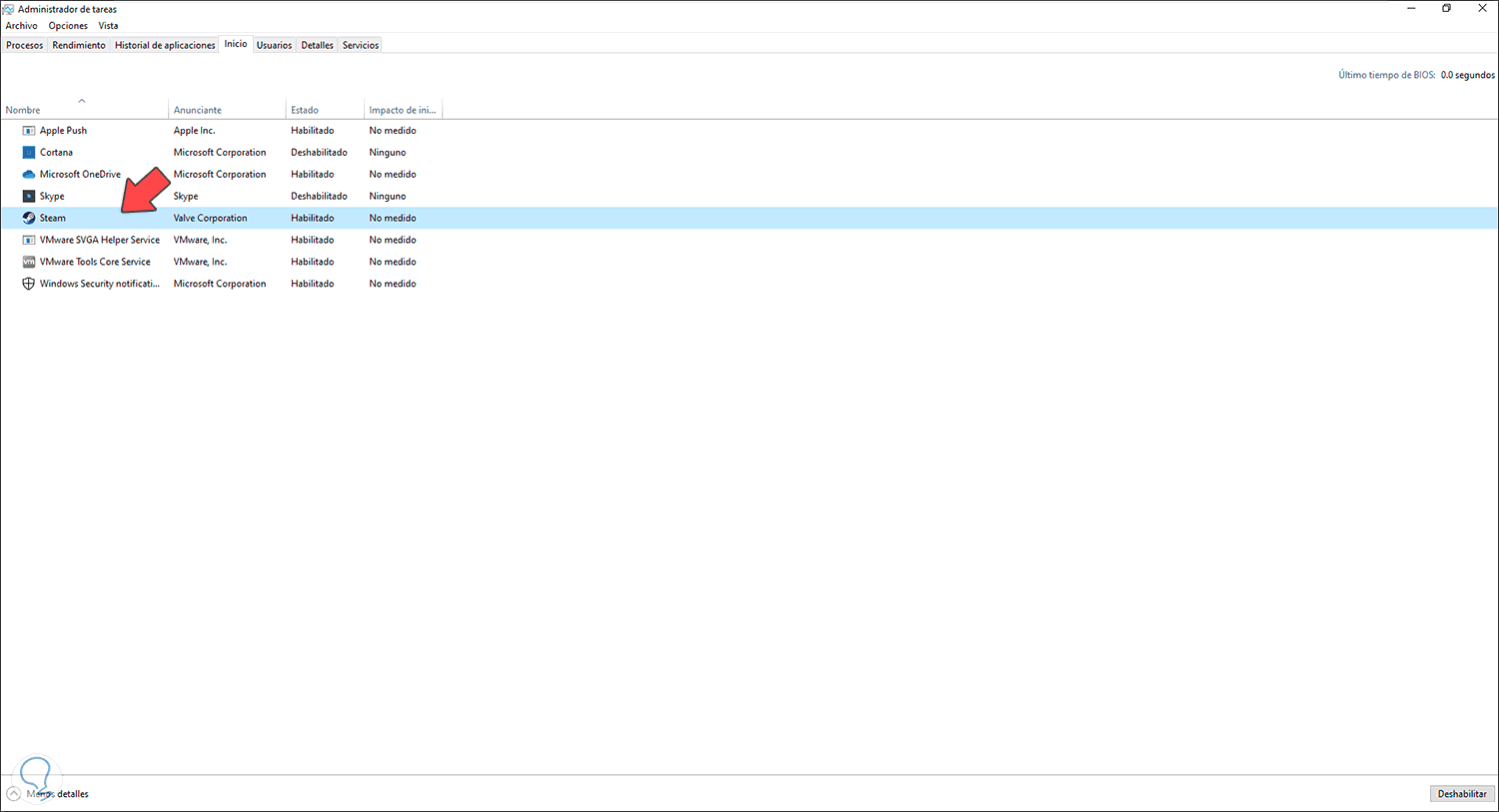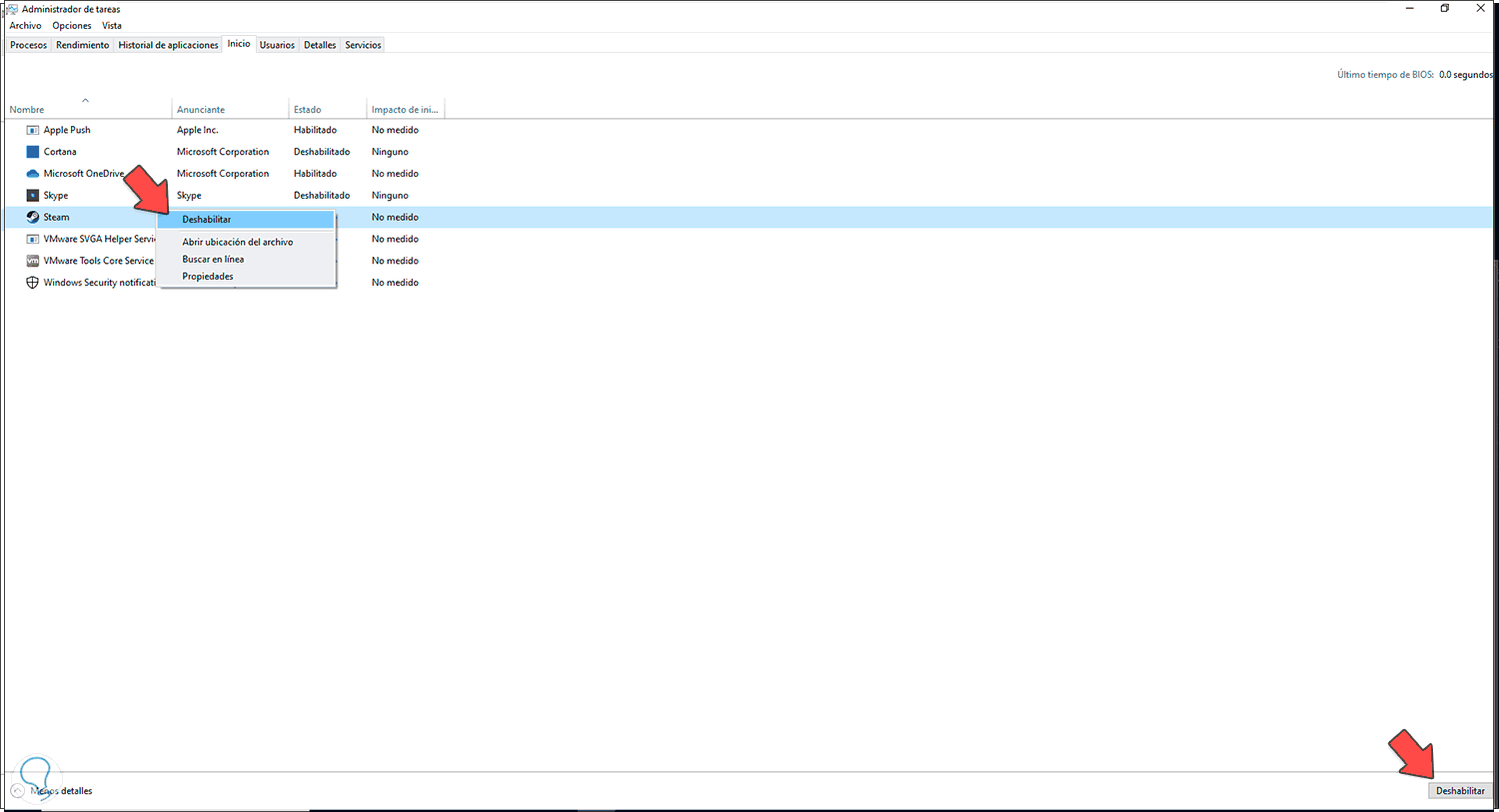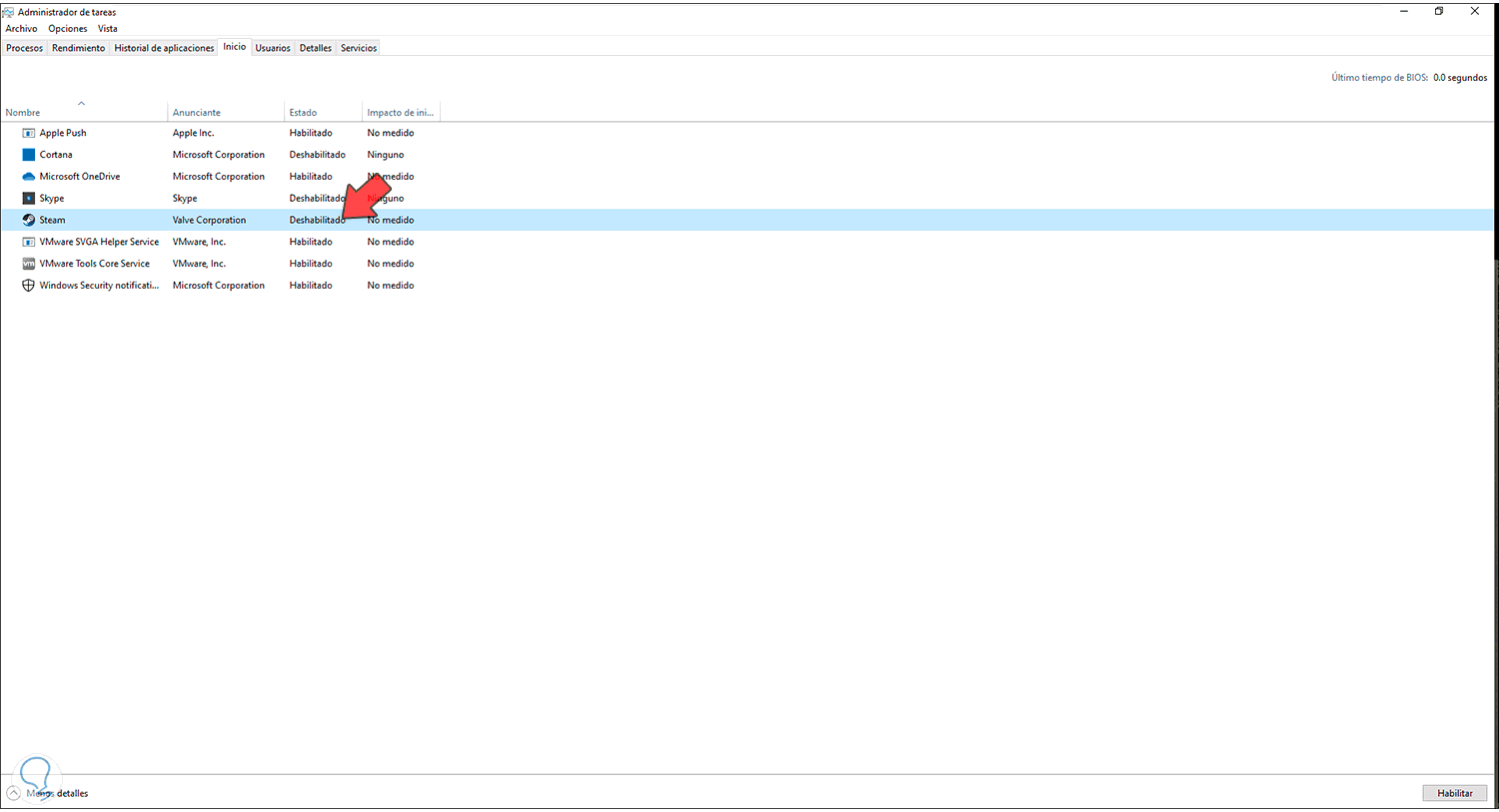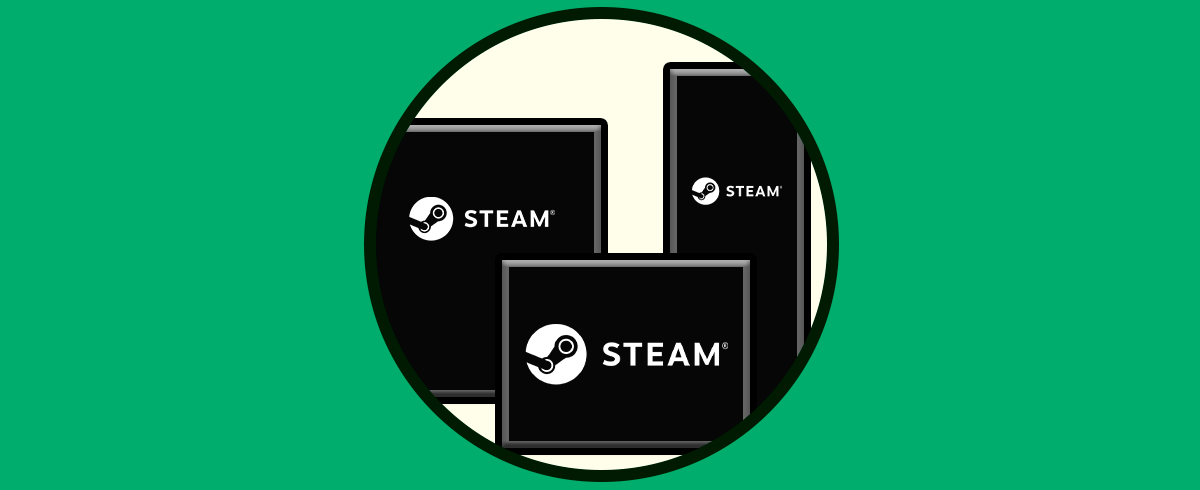Steam se ha convertido en una de las mejores plataformas actuales para acceder a miles de juegos, tanto juegos gratuitos como de pago, ofreciéndonos múltiples opciones de administración y control, todos estos juegos están disponibles de forma online y en todo momento se lanzar nuevas actualizaciones para que más y más usuarios se sientan identificados con la plataforma.
Pero al igual que muchos programas que instalamos en Windows 10, al momento de ser instalada se configura de forma tal que se abre al momento de iniciar Windows 10. Esto asume no solo un gasto innecesario de recursos, sino que para muchos usuarios es molesto que se abra Steam al iniciar sesión (si no es momento de jugar), por este motivo Solvetic te explicará dos métodos para evitar que Steam se abra con el inicio de Windows 10.
1. Deshabilitar Steam de inicio Windows 10 desde Parámetros
Para este primer método abrimos Steam, luego vamos al menú "Steam - Parámetros":
En la ventana desplegada, vamos a la sección Interfaz y allí validamos que la casilla "Cargar Steam cuando se inicie el equipo" esté desmarcada. Aplicamos los cambios.
2. Deshabilitar Steam de inicio Windows 10 desde Administrador de tareas
La otra opción disponible para evitar el arranque de Steam con Windows 10 es desde el Administrador de tareas, para ello abrimos al Administrador de tareas de Windows 10 desde la barra de tareas:
Vamos a la pestaña "Inicio" y allí vemos Steam habilitado para iniciar con Windows 10:
Para deshabilitarlo contamos con dos opciones:
- Dando clic derecho sobre Steam y seleccionamos "Deshabilitar"
- Seleccionamos Steam y damos clic en el botón Deshabilitar en la parte inferior
Ahora vemos que Steam ha sido deshabilitado y con esto no será posible que se abra junto a Windows 10 al iniciar sesión:
Estas son las opciones disponibles para evitar que Steam se abra al iniciar Windows 10.